Zte V790 User Manual [ru]

Мобильный телефон V790 Руководство пользователя
1
ПРАВОВАЯ ИНФОРМАЦИЯ
Авторское право © 2010 Корпорация ZTE. Все права защищены.
Никакие части данной публикации не могут быть процитированы, воспроизведены, переведены или использованы в любой форме или любыми способами, электронными или механическими, включая ксерокопирование или фотографирование, без предварительного письменного согласия корпорации
ZTE.
Примечание
Информация, содержащаяся в данном Руководстве пользователя, может быть изменена без предварительного уведомления. Данное Руководство пользователя было составлено с наивысшей степенью заботливости для обеспечения точности его содержания. Однако все заявления, данные и рекомендации, содержащиеся в данном документе, не представляют собой гарантию в любом виде, явно выраженную или подразумеваемую. Для обеспечения правильного и безопасного использования телефона ознакомьтесь с главой Безопасность.
Мы предлагаем самообслуживание для наших пользователей интеллектуальных терминалов. Для получения дополнительной информации о самообслуживании и поддерживаемых моделях посетите официальный веб-сайт ZTE (www.zte.com.cn).
2
Заявление об ограничении ответственности
Корпорация ZTE безоговорочно снимает с себя ответственность за неисправности и повреждения, вызванные неутвержденными модификациями программного обеспечения.
Торговые марки
Торговая марка и логотипы Bluetooth® принадлежат компании Bluetooth SIG, Inc., и Корпорация ZTE имеет лицензию на использование таких торговых марок. Другие торговые марки и торговые наименования являются собственностью соответствующих владельцев.
Изготовлено по лицензии Dolby Laboratories. Dolby и символ двойного D являются торговыми марками Dolby Laboratories.
Данный продукт разработан с поддержкой двух SIM-карт. Вы можете установить две SIM-карты одновременно, и они буду в любой момент готовы к работе. Однако обе SIM-карты не могут использоваться одновременно для сервисов телефона или сервисов данных. При совершении вызова с помощью одной SIM-карты, другая будет недоступна во время вызова. Звонящие на эту карту будут слышать голосовое сообщение «Номер, который Вы набираете, недоступен» или «Абонент находится вне зоны действия сети». Аналогично при использовании услуги GPRS или EDGE одной SIM-карты для сервиса данных, другая SIM-карта будет недоступна для вызовов; но если Вы используете сервис данных 3G одной SIM-карты, другая SIM-карта будет доступна в обычном режиме.
3
Описанная ситуация зависит от дизайна телефона и не зависит от сети Вашего оператора. Этот дизайн существенно снижает потребление энергии и оптимизирует время ожидания Вашего телефона. Если Вы пропускаете важные звонки, свяжитесь с Вашим оператором для активации услуг, таких как оповещение о пропущенных вызовах или мобильный секретарь.
Версия №: R1.0
Дата редактирования: 20.10.2012
4
Содержание |
|
Начало работы ..................................................... |
13 |
Краткий обзор телефона ................................................ |
13 |
Кнопки............................................................................. |
15 |
Установка SIM-карты, microSD-карты и батареи......... |
16 |
Как зарядить батарею .................................................... |
19 |
Как включить/выключить телефон ................................. |
20 |
Первоначальная настройка телефона........................... |
20 |
Как блокировать/разблокировать экран и кнопки .......... |
21 |
Использование сенсорного экрана ................................ |
22 |
Основной экран .............................................................. |
23 |
Персонализация................................................... |
26 |
Как изменить язык системы ........................................... |
26 |
Как настроить дату и время ........................................... |
26 |
Изменение сигнала входящего вызова и сигнала |
|
уведомления................................................................... |
26 |
Регулировка громкости................................................... |
27 |
Как заменить обои.......................................................... |
28 |
Как изменить яркость экрана ......................................... |
29 |
Защита Вашего телефона с помощью блокировки экрана |
|
........................................................................................ |
29 |
Защита Вашего телефона с помощью шифрования..... |
30 |
Основные характеристики ................................. |
33 |
Контроль за состоянием телефона................................ |
33 |
Управление сообщениями ............................................. |
34 |
5
Управление ярлыками и виджетами.............................. |
37 |
Управление папками...................................................... |
38 |
Настройка содержимого папки Избранное.................... |
39 |
Как вводить текст ........................................................... |
40 |
Как отредактировать текст............................................. |
47 |
Как открыть и включить приложение............................. |
48 |
Подключение к сетям и устройствам ............... |
49 |
Подключение к мобильным сетям ................................. |
49 |
Как подключиться к сети Wi-Fi ....................................... |
51 |
Как подключиться к устройствам Bluetooth ................... |
53 |
Как подключиться к компьютеру с помощью USB......... |
57 |
Подключение для обмена мобильными данными ........ |
59 |
Как подключиться к виртуальным частным сетям ........ |
62 |
Вызовы телефона................................................ |
65 |
Установка и завершение вызова ................................... |
65 |
Как ответить или отклонить вызов................................. |
66 |
Работа с журналом вызовов .......................................... |
67 |
Вызов Ваших контактов ................................................. |
69 |
Как проверить голосовую почту..................................... |
69 |
Как использовать опции во время вызова..................... |
70 |
Управление спаренными вызовами .............................. |
71 |
Регулировка настроек вызова ....................................... |
72 |
Контакты ................................................................ |
78 |
Как открыть список контактов ........................................ |
78 |
Как добавить новый контакт .......................................... |
78 |
6
Как настроить профиль .................................................. |
79 |
Как импортировать, экспортировать и обмениваться |
|
контактами...................................................................... |
79 |
Работа с избранными контактами.................................. |
81 |
Работа с группами .......................................................... |
82 |
Как выполнить поиск контакта ....................................... |
84 |
Как редактировать контакты .......................................... |
84 |
Аккаунты ............................................................... |
87 |
Добавление и удаление аккаунтов ................................ |
87 |
Электронная почта............................................... |
90 |
Как настроить аккаунт первой электронной почты........ |
90 |
Как проверить электронные сообщения ........................ |
91 |
Как ответить по электронной почте................................ |
91 |
Как написать и отправить электронное сообщение ...... |
93 |
Как добавить подпись к электронным сообщениям ...... |
94 |
Добавление и редактирование аккаунтов электронной |
|
почты .............................................................................. |
95 |
Изменение общих настроек электронной почты ........... |
96 |
GmailTM ................................................................... |
97 |
Как открыть почту Gmail ................................................. |
97 |
Как переключаться между аккаунтами .......................... |
97 |
Как написать и отправить сообщение............................ |
98 |
Как добавить подпись к сообщениям Gmail................... |
98 |
Работа с полученными вложениями ............................ |
100 |
Как выполнять поиск сообщений ................................. |
100 |
7
Работа с ярлыками....................................................... |
101 |
Изменение настроек Gmail .......................................... |
102 |
Обмен сообщениями ......................................... |
103 |
Как открыть экран сообщений ..................................... |
103 |
Как отправить текстовое сообщение ........................... |
103 |
Как отправить мультимедийное сообщение................ |
104 |
Как ответить на сообщение ......................................... |
105 |
Как перенаправить сообщение.................................... |
106 |
Как просмотреть детали сообщения ........................... |
106 |
Как удалить сообщения или цепочки........................... |
106 |
Как изменить настройки сообщения............................ |
107 |
Календарь............................................................ |
108 |
Просмотр календаря и событий .................................. |
108 |
Как создать событие .................................................... |
110 |
Как отредактировать или удалить событие.................. |
111 |
Как изменить настройки календаря.............................. |
111 |
Google Talk........................................................... |
112 |
Регистрация для просмотра друзей ............................ |
112 |
Как добавить друга....................................................... |
113 |
Как изменить свой онлайн статус ................................ |
113 |
Как начать диалог с друзьями ..................................... |
114 |
Как изменить настройки Google Talk............................ |
115 |
Google+ ................................................................ |
116 |
Как организовать контакты .......................................... |
116 |
Как получать обновления............................................. |
116 |
8
Как начать чат с контактами......................................... |
117 |
Как просмотреть фотографии ...................................... |
117 |
Проверка и управление профилем.............................. |
118 |
Браузер ................................................................ |
119 |
Открытие браузера....................................................... |
119 |
Работа с открытой страницей ...................................... |
121 |
Как пользоваться несколькими окнами браузера........ |
123 |
Загрузка файлов........................................................... |
124 |
Использование закладок.............................................. |
124 |
Как изменить настройки браузера ............................... |
126 |
Карты, навигация и определение |
|
географических координат .............................. |
126 |
Как активировать сервисы местоположения ............... |
126 |
Как получить данные о своем местоположении .......... |
127 |
Как выполнить поиск местоположения ........................ |
127 |
Как получить маршрут к Вашему месту назначения ... |
128 |
Как выполнить поиск ближайших объектов ................. |
129 |
Как поделиться местоположением .............................. |
130 |
Поиск Google, голосовой поиск и голосовые |
|
команды............................................................... |
131 |
Как выполнять поиск текста ......................................... |
131 |
Как выполнять голосовой поиск ................................... |
132 |
Как использовать голосовые команды......................... |
132 |
Как изменить настройки поиска и голосового поиска.. |
133 |
Камера.................................................................. |
134 |
9 |
|
Как сделать снимок ...................................................... |
134 |
Пользовательские настройки камеры ......................... |
135 |
Как записать видео ...................................................... |
136 |
Пользовательские настройки видеокамеры................ |
138 |
Галерея ................................................................ |
140 |
Как открыть Галерею ................................................... |
140 |
Работа с альбомами .................................................... |
140 |
Работа с картинками.................................................... |
141 |
Работа с видео ............................................................. |
144 |
Музыка ................................................................. |
145 |
Как копировать файлы с музыкой на Ваш телефон.... |
145 |
Как просмотреть музыкальную библиотеку................. |
146 |
Как воспроизвести музыку ........................................... |
147 |
Управление плейлистами ............................................ |
149 |
Проигрыватель................................................... |
151 |
Прослушивание Вашей музыки ................................... |
151 |
Управление плейлистами ............................................ |
154 |
Видеопроигрыватель........................................ |
156 |
Как открыть библиотеку видео..................................... |
156 |
Как воспроизвести и управлять видео ........................ |
156 |
Как управлять видео файлами .................................... |
157 |
FM-Радио ............................................................. |
158 |
Как выполнить поиск и сохранение каналов ............... |
158 |
Как слушать FM-Радио................................................. |
159 |
10
Как добавить радиостанцию в Избранное ................... |
159 |
Прочие опции и настройки ........................................... |
160 |
Звукозапись ........................................................ |
162 |
Как записать голосовую заметку .................................. |
162 |
Как воспроизвести голосовую заметку ........................ |
162 |
Дополнительные приложения......................... |
163 |
Будильник ..................................................................... |
163 |
Резервирование и восстановление данных................. |
164 |
Калькулятор.................................................................. |
165 |
Диспетчер файлов........................................................ |
165 |
Новости и погода .......................................................... |
166 |
Записная книжка........................................................... |
166 |
Диспетчер задач ........................................................... |
166 |
Таймер .......................................................................... |
167 |
YouTube ........................................................................ |
167 |
Play маркет.......................................................... |
168 |
Как просмотреть и найти приложения ......................... |
168 |
Как загрузить и установить приложения...................... |
168 |
Управление загрузками ................................................ |
169 |
Настройки............................................................ |
171 |
Беспроводные и сетевые соединения ......................... |
171 |
Телефон........................................................................ |
173 |
Персональные настройки............................................. |
175 |
Система ........................................................................ |
179 |
11
Доработка программного обеспечения |
|
телефона ............................................................. |
181 |
Поиск и устранение неисправностей.............. |
182 |
Меры безопасности ........................................... |
190 |
Общие правила техники безопасности ....................... |
190 |
Воздействие радиочастот ............................................ |
192 |
Отвлекающий фактор .................................................. |
195 |
Обращение с продуктом .............................................. |
196 |
Электрическая безопасность....................................... |
201 |
Радиочастотные помехи .............................................. |
202 |
Взрывоопасная атмосфера ......................................... |
204 |
Декларация соответствия правилам |
|
ограничения содержания вредных веществ.206 |
|
Утилизация бывших в употреблении продуктов |
|
............................................................................... |
207 |
ДЕКЛАРАЦИЯ СООТВЕТСТВИЯ ЕС ................. |
208 |
12
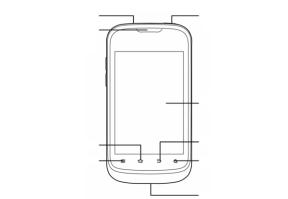
Начало работы
Краткий обзор телефона
Разъем для гарнитуры
Кнопка ВКЛ/ВЫКЛ
Динамик
|
|
|
Сенсорный экран |
|
|
|
|
|
|
|
|
|
|
|
|
Кнопка Домой |
|
|
|
Кнопка Назад |
|
|||
|
|
|
|
|
|
|
|
|
|
Кнопка Меню |
Кнопка Поиск |
|
||
|
|
|
|
|
|
|
|
|
|
|
|
|
Разъем для зарядного |
|
|
|
|
устройства/USB |
|
|
|
|
|
|
13
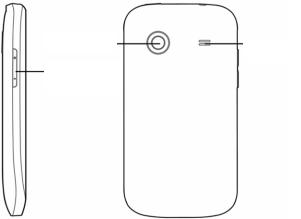
Камера
Динамик
Кнопка
регулировки
громкости
14
Кнопки
Кнопка |
Функция |
|
|
|
|
Кнопка |
|
Нажмите и удерживайте для включения |
включения и |
|
или выключения рабочего режима, |
выключения |
|
включения режима «Без звука», режима |
|
вибрации или звука или для отключения. |
|
|
|
|
|
|
Нажмите для переключения телефона в |
|
|
ждущий режим. |
|
|
Нажмите для выхода телефона из |
|
|
ждущего режима. |
|
|
|
Кнопка Домой |
|
Нажмите для возврата на основной экран |
|
|
из любого приложения или экрана. |
|
|
Нажмите и удерживайте для просмотра |
|
|
недавно использованных приложений. |
|
|
|
Кнопка Меню |
Нажмите для доступа к опциям на текущем |
|
|
экране. |
|
|
|
|
Кнопка Назад |
Нажмите для возврата к предыдущему |
|
|
экрану. |
|
|
|
|
Кнопка Поиск |
|
Нажмите для поиска информации на |
|
|
текущем экране или в приложении. |
|
|
Нажмите и удерживайте для |
|
|
использования голосового поиска Google. |
|
|
|
Кнопка |
Нажмите и удерживайте для увеличения или |
|
регулировки |
уменьшения громкости звука. |
|
|
|
|
громкости |
|
|
|
|
|
|
|
15 |

Установка SIM-карты, microSD-карты и батареи
Перед установкой или заменой батареи или SIM-карты отключите телефон. MicroSD-карта может быть установлена и удалена при включенном телефоне. Отключите microSD-карту перед ее удалением.
1. Снимите заднюю крышку.
2.Возьмите SIM-карту таким образом, чтобы срезанный угол был направлен также как на рисунке, затем вставьте ее в разъем для карты.
Разъем для
SIM-карты 1 SIM1
Разъем для
SIM-карты 2 SIM2
16
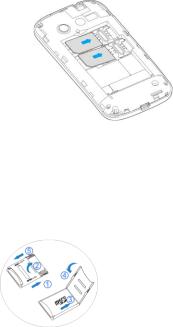
Предупреждение: вставляйте SIM-карту UMTS или GSM в разъем для SIM-карты 1. Вставляйте SIM-карту 2G в разъем для SIM-карты 2. Разъем для SIM-карты 1 является основным разъемом, Разъем для SIM-карты 2 является дополнительным разъемом. SIM-карта Viettel должна вставляться в разъем для
SIM-карты 1.
3.Возьмите microSDкарту и вставьте ее металлическими контактами вниз.
17
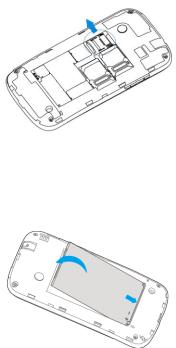
ПРИМЕЧАНИЕ: microSD-карта с логотипом  представляет собой торговую марку SD Card Association.
представляет собой торговую марку SD Card Association.
4.Вставьте батарею, совместив золотые контакты батареи с золотыми контактами в месте для установки батареи. Слегка нажимайте на батарею до тех пор, пока она не встанет на место.
18
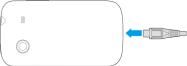
1.Поставьте крышку батареи на место и осторожно ее закройте, при этом должен раздаться щелчок.
Как зарядить батарею
При первом использовании телефона необходимо зарядить батарею.
Если уровень зарядки батареи низкий, на экране отображается сообщение. При зарядке телефона на экране отображается уровень зарядки батареи каждый раз при выходе из ждущего режима.
1.Вставьте зарядное устройство в соответствующее гнездо. Убедитесь, что зарядное устройство вставлено корректно. Не прилагайте чрезмерных усилий для соединения коннектора с гнездом.
2.Подключите зарядное устройство к стандартной сетевой
розетке переменного тока. Если телефон включен, в строке состояния появится иконка зарядки  или
или  .
.
3.Отключите зарядное устройство после полной зарядки батареи.
19
Как включить/выключить телефон
5. Убедитесь, что SIM-карта вставлена, а батарея заряжена.
Для включения телефона нажмите и удерживайте кнопку
ВКЛ.
Для выключения телефона нажмите и удерживайте кнопку ВКЛ для открытия меню опций. Нажмите ВЫКЛ и затем OK.
Первоначальная настройка телефона
При первом включении телефона после покупки или сброса всех настроек и возврата к заводским настройкам (см. Установки – Персональные – Копирование и сброс) необходимо выполнить определенные настройки перед использованием.
4.Коснитесь языкового поля для выбора языка, который Вы хотите использовать и затем коснитесь Старт.
5.Установите дату, время и временную зону или используйте дату и время, установленные в сети. Затем коснитесь Далее.
6.Коснитесь Создать аккаунт для создания аккаунта в Google или коснитесь Войти для входа в аккаунт.
Можно также коснуться Не сейчас для создания аккаунта
20
позже.
7.Сконфигурируйте опции местоположения Google и коснитесь Далее.
8.Введите имя, которое будет использоваться телефоном для персонализации некоторых приложений и коснитесь
Далее.
9.Телефон предложит принять условия обслуживания Google. Для продолжения коснитесь Далее.
10.Коснитесь Готово для сохранения настроек.
6.ПРИМЕЧАНИЕ: Если SIM-карта не установлена,
телефон не будет предлагать подключиться к сети Wi-Fi перед запросом входа в аккаунт Google.
Как блокировать/разблокировать экран и кнопки
Ваш телефон позволяет быстро заблокировать экран и кнопки, если они не используются, и вернуться к активному экрану при необходимости.
Для блокировки экрана и кнопок:
Для быстрого отключения экрана и блокировки кнопок нажмите кнопку ВКЛ/ВЫКЛ.
ПРИМЕЧАНИЕ: Для сохранения энергии батареи телефон автоматически отключает экран через определенное время, если телефон не используется. Вы можете получать
21
сообщения и вызовы при выключенном экране.
Для разблокировки экрана и кнопок:
1.Для включения экрана нажмите кнопку ВКЛ/ВЫКЛ.
7.Коснитесь и удерживайте значок  в центре экрана.
в центре экрана.
ПРИМЕЧАНИЕ: При наличии графического ключа, PIN-кода или пароля для Вашего телефона (см. Главу Персонализация – Защита Вашего телефона с помощью блокировки экрана) для разблокировки экрана Вам необходимо ввести графический ключ или PIN-код/пароль.
Использование сенсорного экрана
Сенсорный экран Вашего телефона позволяет контролировать действия посредством различных комбинаций движений на сенсорной панели.
Касание
При необходимости напечатать что-либо с помощью виртуальной клавиатуры выберите на экране значки, такие как иконки приложений или настроек или нажмите на кнопки на экране простым касанием пальца.
Касание и удержание
Для открытия доступных опций для значка (например, сообщение или ссылка на веб-сайт) коснитесь значка и удерживайте его.
Перемещение или выдвижение Для скольжения или выдвижения посредством быстрого
22
проведения пальцем вертикально или горизонтально через экран.
Перетаскивание
Для перетаскивания коснитесь и удерживайте пальцем с небольшим усилием до начала движения пальцем. При перетаскивании не отпускайте палец, пока не достигните нужного местоположения.
Движение двумя пальцами в разные стороны
В некоторых приложениях (таких как Карты, Браузер и Галерея) можно увеличивать и уменьшать масштаб посредством помещения двух пальцев на экран одновременно и движением ими по направлению друг к другу (для уменьшения масштаба) или в разные стороны (для увеличения масштаба).
Вращение экрана
Для большинства экранов можно автоматически менять ориентацию экрана с книжной на альбомную путем переворачивания телефона вбок.
Основной экран
Основной экран представляет собой исходное приложение для приложений, функций и меню Вашего телефона. Вы можете настроить основной экран путем добавления иконок приложений, ярлыков, папок, виджетов и пр. Основной экран продолжается за пределами первого экрана. Проведите по экрану влево или вправо для отображения дополнительных
23
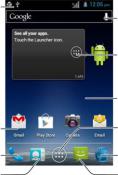
экранов.
Состояние и уведомления
Ярлыки
Телефон
Контакты
Поиск Google
Виджет
Обои
Все приложения
Браузер
Сообщение
Расширение основного экрана
Ваш основной экран расширяется за пределы первого экрана, предоставляя больше места для добавления иконок, виждетов и пр. Просто проведите пальцем влево или вправо по экрану для просмотра расширенной области основного экрана.
Для расширения или сужения основного экрана:
1.Нажмите кнопку Домой для возврата к основному
24
экрану.
2.Нажмите кнопку Меню > Персонализация > Редактирование экрана.
3.Коснитесь  для добавления областей основного экрана.
для добавления областей основного экрана.
Коснитесь  на пиктограмме для удаления экрана.
на пиктограмме для удаления экрана.
Для регулировки порядка областей расширения основного экрана:
1.Нажмите кнопку Домой для возврата к основному экрану.
2.Нажмите кнопку Меню > Персонализация > Редактирование экрана.
3.Коснитесь и удерживайте пиктограмму и перетащите ее в необходимое место.
25
Персонализация
Как изменить язык системы
1.Нажмите кнопку Домой > Кнопку Меню > Настройки системы > Язык и данные ввода > Язык.
2.Выберите необходимый язык.
Как настроить дату и время
1.Нажмите кнопку Домой > Кнопку Меню > Настройки системы > Дата и время.
8.Отмените установку Автоматической даты и времени и Автоматической временной зоны при необходимости настроить дату, время и временную зону самостоятельно.
9.Установите дату, время, временную зону и формат даты/времени.
Изменение сигнала входящего вызова и сигнала уведомления
Вы можете быстро настроить сигнал вызова для входящих звонков и уведомления по умолчанию.
1.Нажмите кнопку Домой > Кнопку Меню > Персонализация.
26
2.Коснитесь Сигнал телефона или Сигнал об уведомлении.
3.Прокрутите список рингтонов и выберите рингтон, который Вы хотите использовать.
4.Коснитесь OK.
ПОДСКАЗКА: См. Главу Контакты – Настройка контактов – Настройка рингтона для контакта для получения информации о том, как присвоить определенный рингтон определенному контакту.
Регулировка громкости
1.Нажмите кнопку Домой > Кнопку Меню > Настройки системы > Звуки > Громкость.
2.Настройте громкость для воспроизведения музыки, видео, игр и других средств, громкость рингтона телефона и уведомлений и громкость будильника.
3.Для сохранения настроек коснитесь OK.
ПОДСКАЗКА: Можно отрегулировать громкость мультимедиа при работающем приложении путем нажатия кнопки Громкость. Если все медиа приложения не активны, нажмите кнопку Громкость для настройки громкости сигнала телефона (или громкости динамика во время звонка).
Как активировать бесшумный режим или режим вибрации:
Можно настроить телефон на бесшумный режим или режим вибрации одним из следующих способов.
27
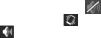
Нажмите и удерживайте кнопку ВКЛ/ВЫКЛ, затем
коснитесь значка |
для включения бесшумного |
режима, или |
для включения режима вибрации или |
для отключения бесшумного режима.
Нажмите на нижнюю кнопку Громкость при неактивных
медиа приложениях. Когда в строке состояния появится иконка  , телефон настроен на режим вибрации. Когда в строке состояния появится иконка
, телефон настроен на режим вибрации. Когда в строке состояния появится иконка  , телефон настроен на бесшумный режим.
, телефон настроен на бесшумный режим.
Нажмите кнопку Домой > Кнопку Меню > Настройки системы > Звуки > Бесшумный режим и коснитесь Отключить, Вибрация или Отключить звук.
Как заменить обои
Вы можете настроить обои для основного экрана и экрана блокировки.
1.Нажмите кнопку Домой > Кнопку Меню > Обои.
2.Коснитесь Основной экран или Экран блокировки.
3.Выберите источник обоев Галерея, Анимированные обои или Обои и выберите изображение или картинку, которую Вы хотите использовать в качестве обоев. Для некоторых изображений Галереи может потребоваться обрезка.
4.Коснитесь ОБРЕЗАТЬ в верхней части экрана (для изображений Галереи) или Установить обои.
ПРИМЕЧАНИЕ: Анимированные обои не доступны для
28
экрана блокировки.
Как изменить яркость экрана
1.Нажмите кнопку Домой > Кнопку Меню > Настройки системы > Дисплей > Яркость.
2.Поставьте галочку в окошке Автоматическая яркость, в таком случае телефон сам отрегулирует яркость экрана, или снимите галочку для регулировки яркости вручную.
3.Коснитесь OK.
Защита Вашего телефона с помощью блокировки экрана
Можно защитить телефон с помощью блокировки экрана. При активации блокировки экрана необходимо будет набрать графический ключ или ввести цифровой PIN-код или пароль для разблокирования экрана и клавиш.
1.Нажмите кнопку Домой > Кнопку Меню > Настройки системы > Безопасность.
2.Коснитесь Блокировка экрана.
3.Коснитесь Графический ключ, PIN-код или Пароль.
При выборе опции Графический ключ Вам будет предложено создать графический ключ для разблокировки экрана. При выполнении этого действия в первый раз появится краткая инструкция по созданию графического ключа для разблокировки.
29
Затем будет предложено попробовать заблокировать
и разблокировать экран с помощью данного ключа.
При нажатии PIN-код или Пароль Вам будет предложено создать цифровой PIN-код или пароль, который Вы должны будете вводить для разблокировки экрана.
При следующем включении телефона или выходе из ждущего режима необходимо будет применить графический ключ или ввести PIN-код или пароль для разблокировки.
Защита Вашего телефона с помощью шифрования
Вы можете зашифровать все данные Вашего телефона: аккаунт Google, данные приложений, музыку и другие мультимедиа, загруженные данные и т.д. При этом необходимо вводить цифровой PIN-код или пароль каждый раз при включении телефона.
ПРЕДУПРЕЖДЕНИЕ! Шифрование не подлежит отмене. Единственный способ вернуться к режиму без шифрования состоит в сбросе всех настроек до заводских, при этом все Ваши данные будут стерты.
Шифрование предусматривает дополнительную защиту, если Ваш телефон был украден, оно может потребоваться или рекомендоваться в некоторых организациях. Перед подключением данной опции проконсультируйтесь с Вашим системным администратором. Во многих случаях PIN-код
30
